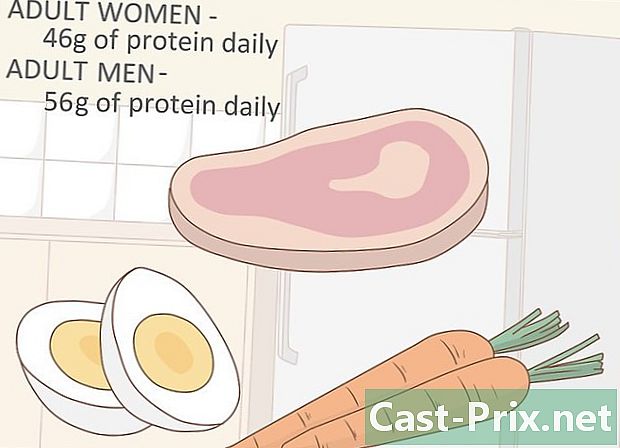Verwendung von Dokumentvorlagen in Microsoft Word
Autor:
Lewis Jackson
Erstelldatum:
5 Kann 2021
Aktualisierungsdatum:
1 Juli 2024

Inhalt
- Stufen
- Methode 1 Wählen Sie eine Vorlage unter Windows aus
- Methode 2 Wählen Sie eine Vorlage auf einem Mac aus
- Methode 3 Anwenden einer Vorlage auf ein vorhandenes Dokument unter Windows
- Methode 4 Wenden Sie eine Vorlage auf ein vorhandenes Dokument auf dem Mac an
- Methode 5 Erstellen Sie eine Vorlage unter Windows
- Methode 6 Erstellen Sie eine Vorlage auf dem Mac
Ob für Windows-Computer oder Macs, Microsoft Word bietet die Möglichkeit, Vorlagen auszuwählen oder zu erstellen. Hierbei handelt es sich um vorformatierte Dokumente für bestimmte Zwecke wie Rechnungen, Kalender oder Lebensläufe.
Stufen
Methode 1 Wählen Sie eine Vorlage unter Windows aus
- Öffnen Sie Microsoft Word. Doppelklicken Sie auf das weiße "W" -Symbol auf einem dunkelblauen Hintergrund, um Word zu öffnen.
-
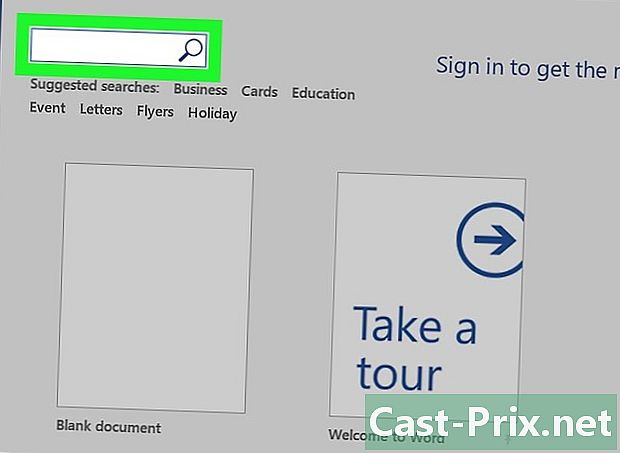
Suchen Sie nach einer Vorlage. Scrollen Sie auf der Microsoft Word-Homepage nach unten, um eine Vorlage zu finden, oder geben Sie eine Abfrage in die Suchleiste oben auf der Seite ein, um die Ergebnisse anzuzeigen.- Wenn Sie beispielsweise nach Vorlagen für die Budgetierung suchen, geben Sie "budget" in die Suchleiste ein.
- Um Vorlagen zu finden, müssen Sie mit dem Internet verbunden sein.
-
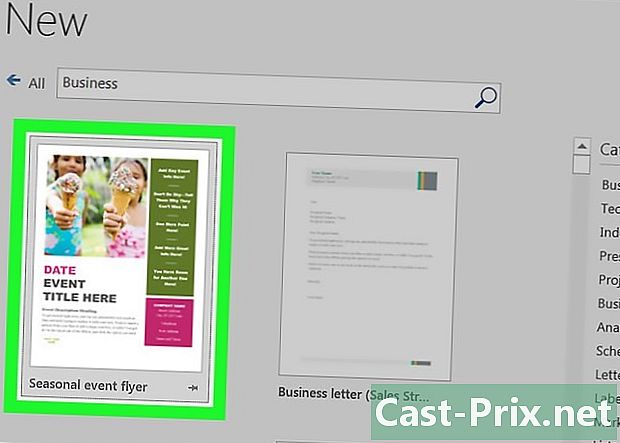
Wählen Sie eine Vorlage. Klicken Sie auf die Vorlage, die Sie verwenden möchten, um sie in einem Fenster zu öffnen, in dem Sie einen genaueren Blick darauf werfen können. -

Klicken Sie auf schaffen. Diese Option befindet sich rechts neben der Modellvorschau und öffnet sie in einem neuen Word-Dokument. -
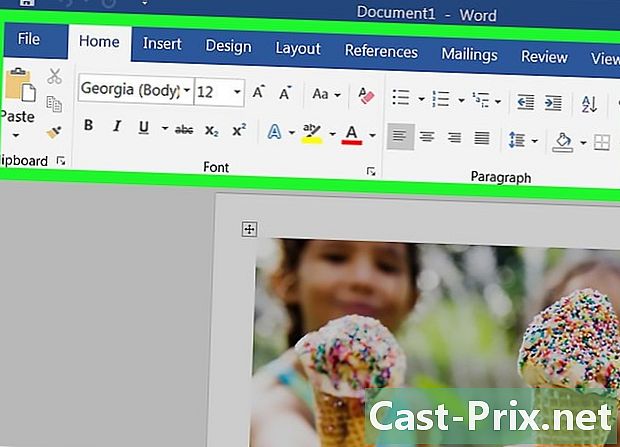
Bearbeiten Sie die Vorlage. Die meisten Modelle haben ein Beispiel für e, das Sie ersetzen können, indem Sie es löschen und dann Ihr eigenes e eingeben.- Sie können auch das Layout vieler Vorlagen (z. B. Schriftart, Farbe und E-Größe) ändern, ohne das ursprüngliche Erscheinungsbild der Vorlage zu beeinträchtigen.
-

Speichern Sie Ihr Dokument. Klicken Sie auf Datei Wählen Sie oben links auf der Seite aus Speichern alsDoppelklicken Sie auf einen Speicherort, geben Sie den Namen Ihres Dokuments ein und klicken Sie auf Rekord.- Wenn Sie dieses Dokument das nächste Mal erneut öffnen möchten, wechseln Sie zu dem Ordner, in dem Sie es gespeichert haben, und doppelklicken Sie darauf.
Methode 2 Wählen Sie eine Vorlage auf einem Mac aus
-

Öffnen Sie Microsoft Word. Doppelklicken Sie auf das Symbol der Word-Anwendung, das wie ein weißes "W" auf blauem Grund aussieht. Abhängig von Ihren Einstellungen wird ein neues Dokument geöffnet oder die Word-Hauptseite angezeigt.- Wenn dies die Word-Homepage öffnet, fahren Sie mit dem Schritt "Suchen einer Vorlage" fort.
-
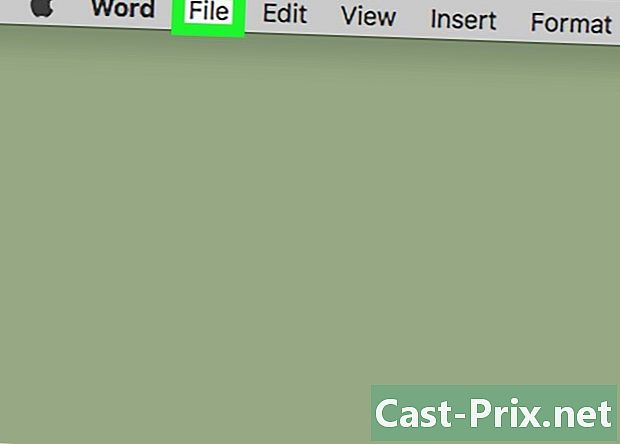
Klicken Sie auf Datei. Dieser Punkt befindet sich oben links auf dem Bildschirm und öffnet ein Dropdown-Menü. -

wählen Neu aus einer Vorlage. Diese Option befindet sich oben im Dropdown-Menü Datei. Klicken Sie darauf, um die Vorlagengalerie zu öffnen. -

Suchen Sie nach einer Vorlage. Blättern Sie durch die verfügbaren Vorlagen, um die vordefinierten Optionen anzuzeigen, oder geben Sie einen Suchbegriff in die entsprechende Leiste oben rechts auf der Seite ein.- Um beispielsweise Rechnungsvorlagen zu finden, geben Sie "Rechnung" in die Suchleiste ein.
- Sie müssen mit dem Internet verbunden sein, um nach Vorlagen suchen zu können.
-

Wählen Sie ein Modell. Klicken Sie auf eine Vorlage, um ein Vorschaufenster der ausgewählten Vorlage zu öffnen. -
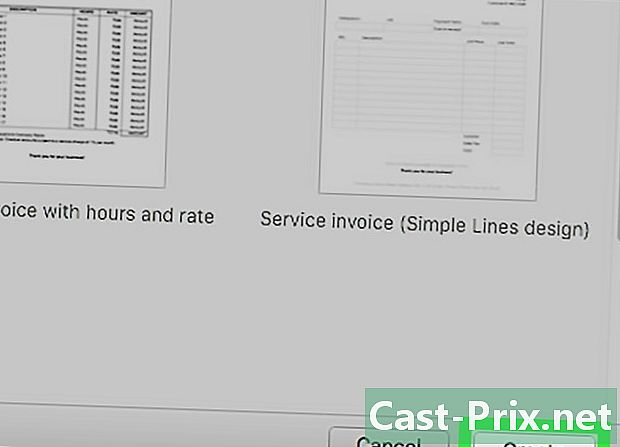
Klicken Sie auf offen. Diese Option befindet sich im Vorschaufenster und öffnet das Modell als neues Dokument. -
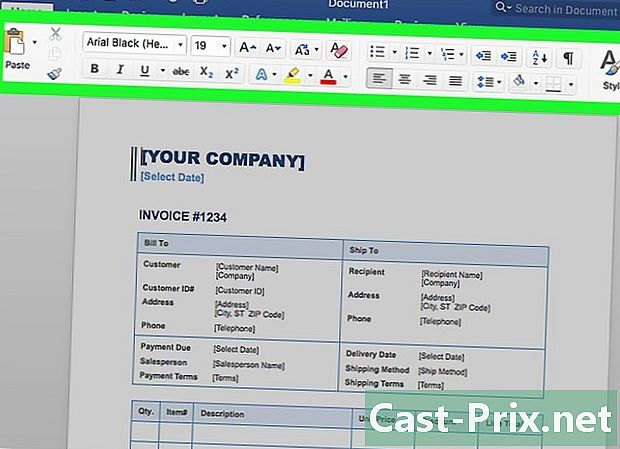
Bearbeiten Sie die Vorlage. Bei den meisten Modellen finden Sie ein Muster von e, das Sie durch Ihren eigenen Inhalt ersetzen können.- Sie können auch das Layout der meisten Vorlagen (z. B. Schriftart, Farbe oder E-Größe) ändern, ohne sie zu beschädigen.
-
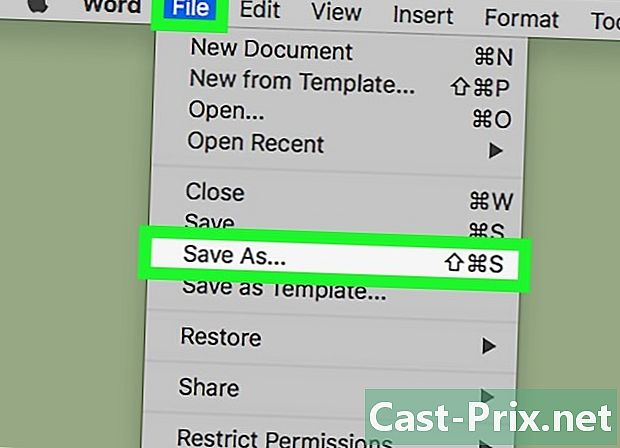
Speichern Sie Ihr Dokument. Klicken Sie auf Datei > Speichern alsGeben Sie den Namen ein, den Sie Ihrem Dokument geben möchten, und wählen Sie Rekord.
Methode 3 Anwenden einer Vorlage auf ein vorhandenes Dokument unter Windows
-
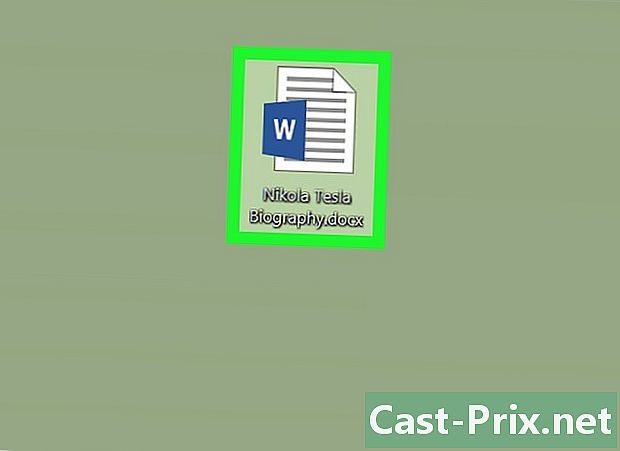
Öffnen Sie Ihr Microsoft Word-Dokument. Doppelklicken Sie auf das Dokument, in dem Sie die Vorlage anwenden möchten.- Dieser Trick funktioniert nur bei kürzlich geöffneten Modellen. Wenn Sie das gewünschte Modell noch nicht kürzlich geöffnet haben, öffnen und schließen Sie es, bevor Sie fortfahren.
-
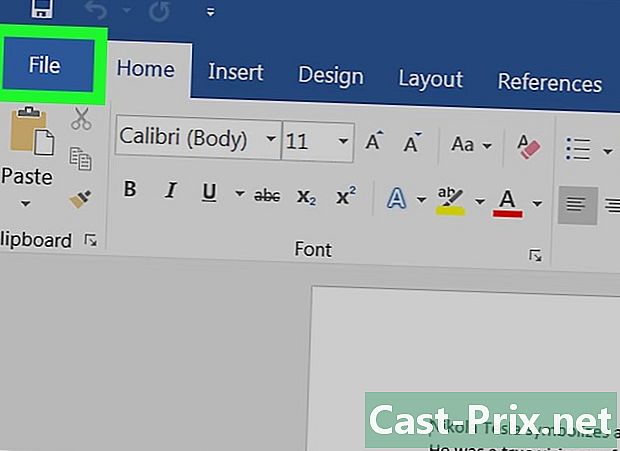
Klicken Sie auf Datei. Diese Option befindet sich oben links auf der Seite. -

wählen Optionen. Optionen befindet sich links unten auf der Seite Datei. -

Gehen Sie zur Registerkarte Ergänzungen. Diese Registerkarte befindet sich im linken Fensterbereich Optionen. -
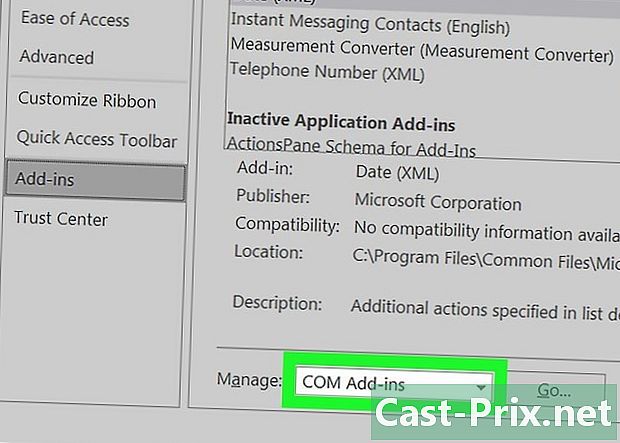
Klicken Sie auf das Dropdown-Feld verwalten. Es ist am unteren Rand der Seite Ergänzungen und öffnet ein Dropdown-Menü. -
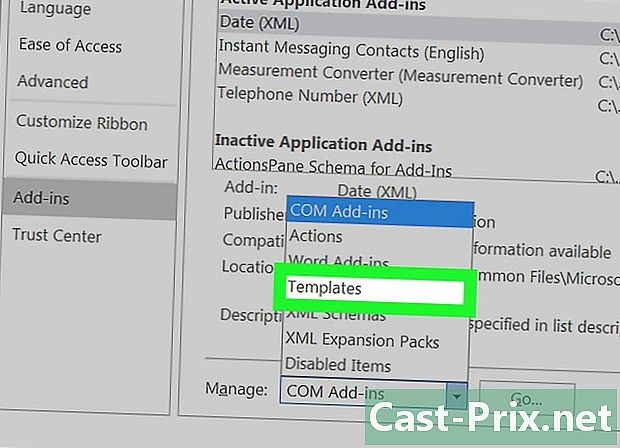
wählen Modelle. Diese Option befindet sich in der Mitte des Dropdown-Menüs. -

Klicken Sie auf Reichweite. Der Knopf go befindet sich rechts neben dem Dropdown-Feld verwalten. -
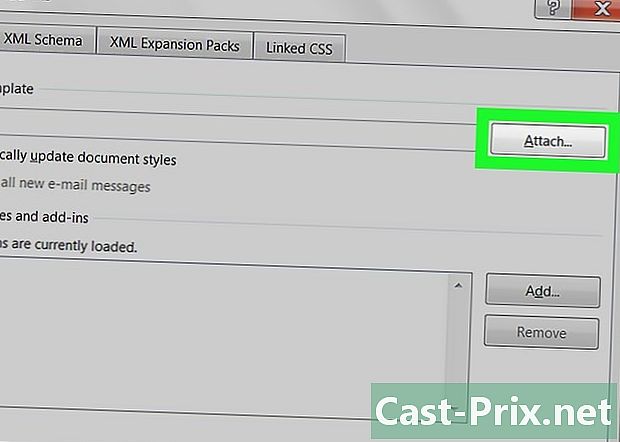
wählen Krawatte. Diese Option befindet sich oben rechts auf der Seite. -

Wählen Sie eine Vorlage. Klicken Sie auf das Modell, das Sie verwenden möchten. -
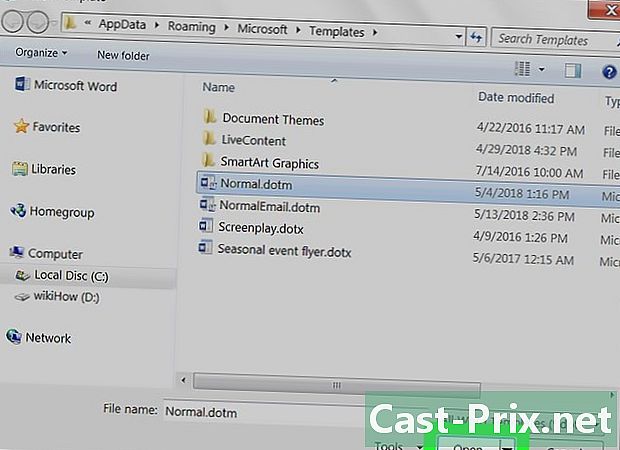
Klicken Sie auf offen. offen ist am unteren Rand des Fensters Modelle und öffnet die ausgewählte Vorlage. -
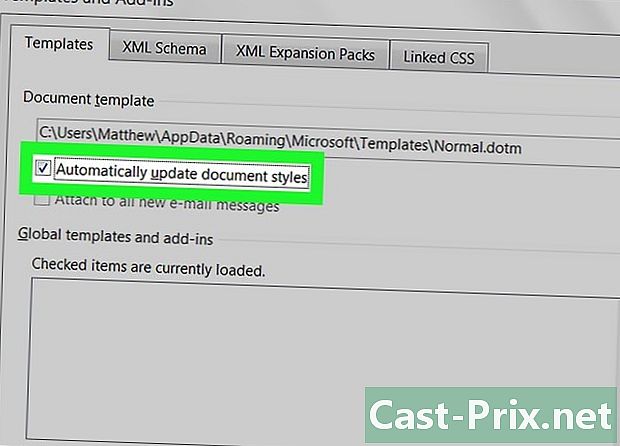
Aktivieren Sie das Kontrollkästchen Automatische Aktualisierung von Dokumentstilen. Dieses Feld befindet sich unter dem Modellnamen oben auf der Seite. -

Klicken Sie auf Ok am unteren Rand des Fensters. Das Layout Ihrer Vorlage wird auf das Dokument angewendet. -
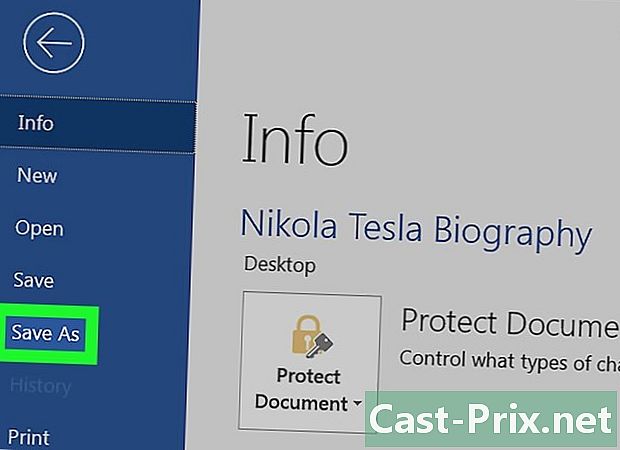
Speichern Sie Ihr Dokument. Klicken Sie auf Datei Wählen Sie oben links auf der Seite aus Speichern alsDoppelklicken Sie auf einen Speicherort, geben Sie den Namen Ihres Dokuments ein und klicken Sie auf Rekord.
Methode 4 Wenden Sie eine Vorlage auf ein vorhandenes Dokument auf dem Mac an
-
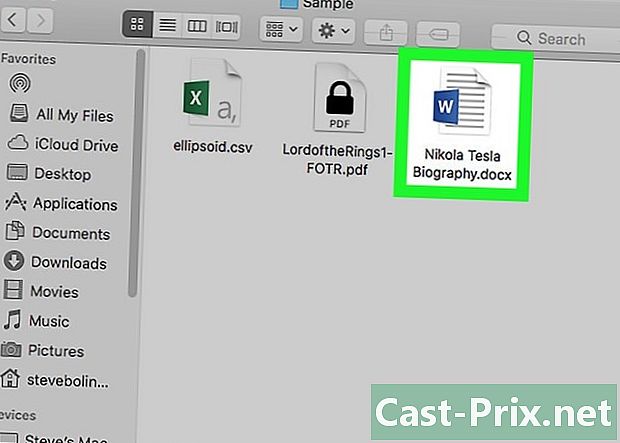
Öffnen Sie Ihr Microsoft Word-Dokument. Doppelklicken Sie auf das Dokument, das Sie öffnen möchten.- Dies funktioniert nur bei kürzlich geöffneten Modellen. Wenn Sie das Modell, das Sie verwenden möchten, noch nicht kürzlich geöffnet haben, öffnen und schließen Sie es, bevor Sie fortfahren.
-
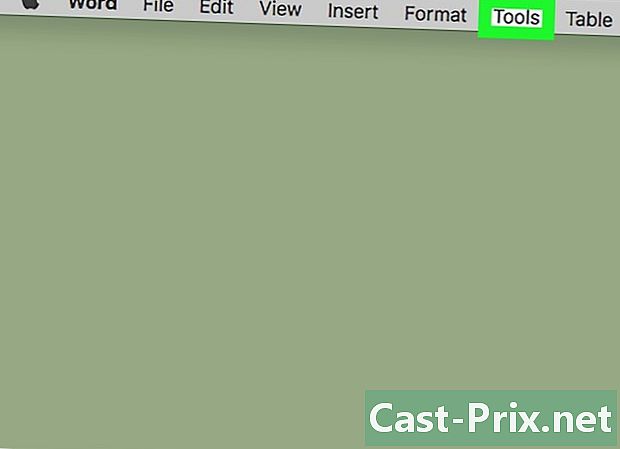
Klicken Sie auf Werkzeuge. Diese Option befindet sich links in der Menüleiste des Mac. Klicken Sie darauf, um ein Dropdown-Menü zu öffnen.- Wenn Sie die Option nicht sehen WerkzeugeKlicken Sie auf das Microsoft Word-Fenster, damit es angezeigt wird.
-
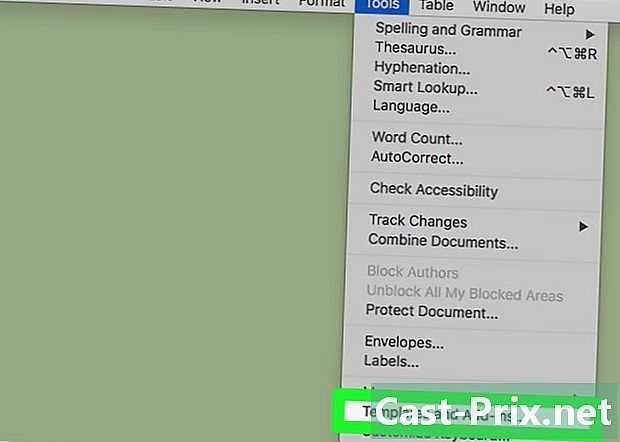
wählen Modelle und Ergänzungen. Sie finden diese Option unten im Dropdown-Menü. Klicken Sie darauf, um ein Fenster zu öffnen. -
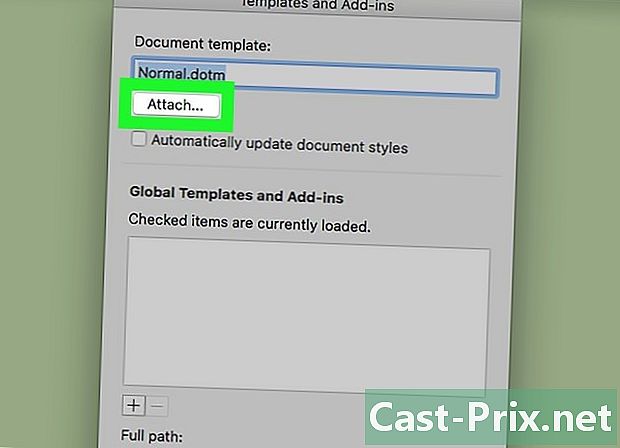
Klicken Sie auf Krawatte. Krawatte ist im Fenster Modelle und Ergänzungen. -
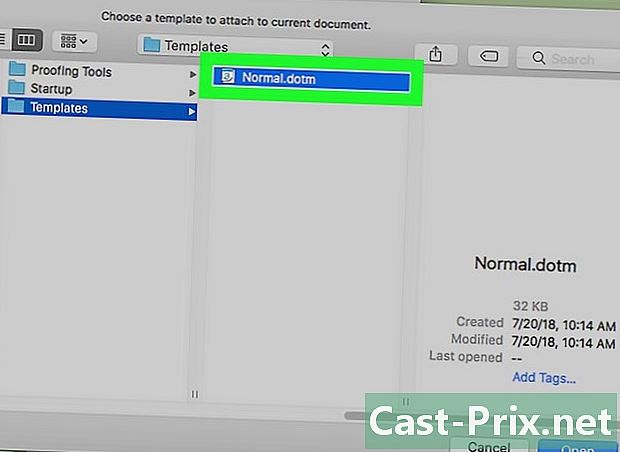
Wählen Sie ein Modell. Klicken Sie auf die Vorlage, die Sie auf Ihr Dokument anwenden möchten. -

Klicken Sie auf offen. Das Layout der Vorlage wird auf Ihr Dokument angewendet. -
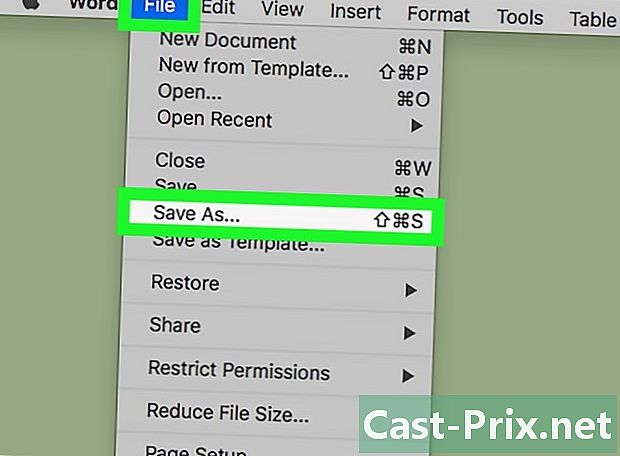
Speichern Sie Ihr Dokument. Klicken Sie auf Datei > Speichern alsGeben Sie einen Namen für Ihr Dokument ein und klicken Sie auf Rekord.
Methode 5 Erstellen Sie eine Vorlage unter Windows
-
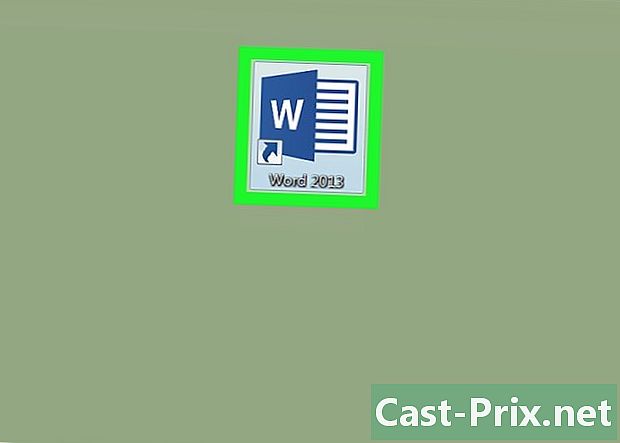
Öffnen Sie Microsoft Word. Doppelklicken Sie auf das Microsoft Word-Symbol, das auf einem dunkelblauen Hintergrund wie ein weißes "W" aussieht.- Wenn Sie eine Vorlage aus einem vorhandenen Dokument erstellen möchten, doppelklicken Sie auf das Dokument und gehen Sie zum Schritt "Bearbeiten Sie Ihr Dokument".
-

Klicken Sie auf das Modell Leeres Dokument. Sie finden es oben links im Word-Fenster. -

Bearbeiten Sie Ihr Dokument. Alle von Ihnen vorgenommenen Layoutänderungen (z. B. Abstand, Größe oder Schriftart) werden auf Ihr Modell angewendet.- Wenn Sie eine Vorlage aus einem vorhandenen Dokument erstellen, müssen Sie möglicherweise nichts bearbeiten.
-
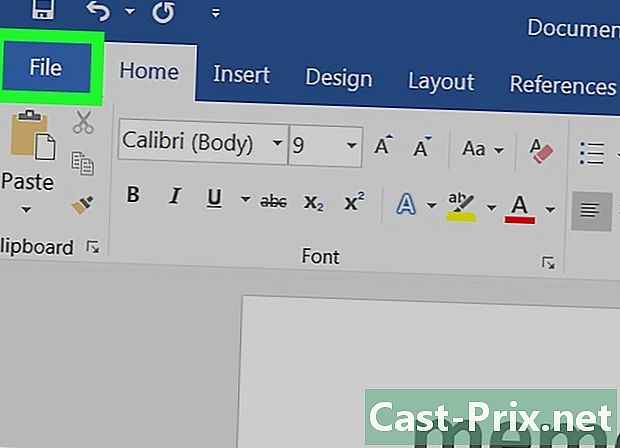
Klicken Sie auf Datei. Diese Registerkarte befindet sich oben links auf der Seite. -
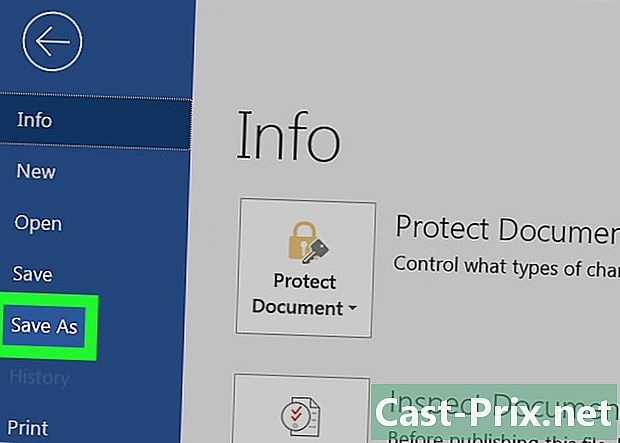
wählen Speichern als. Diese Option befindet sich oben im Kontextfenster Datei. -
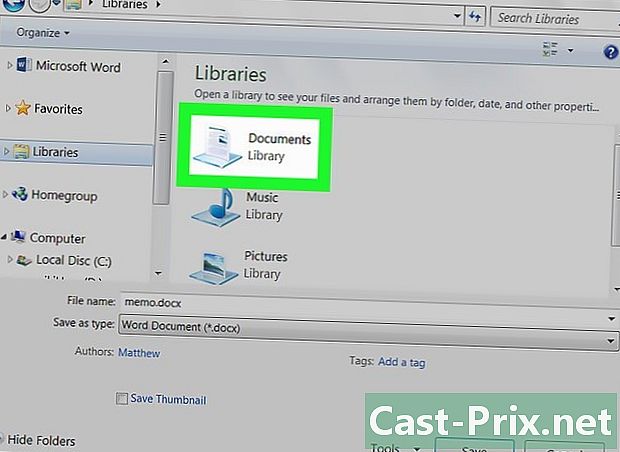
Wählen Sie einen Sicherungsort. Doppelklicken Sie auf einen Ordner oder einen Speicherort, um die Vorlage zu speichern. -
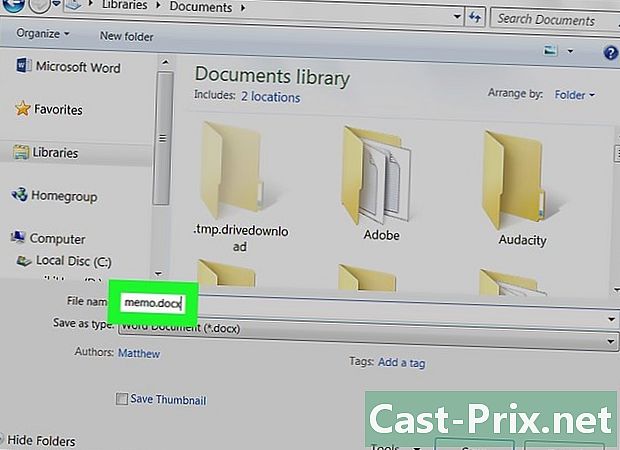
Benennen Sie Ihr Modell um. Geben Sie den Namen ein, den Sie Ihrem Modell geben möchten. -
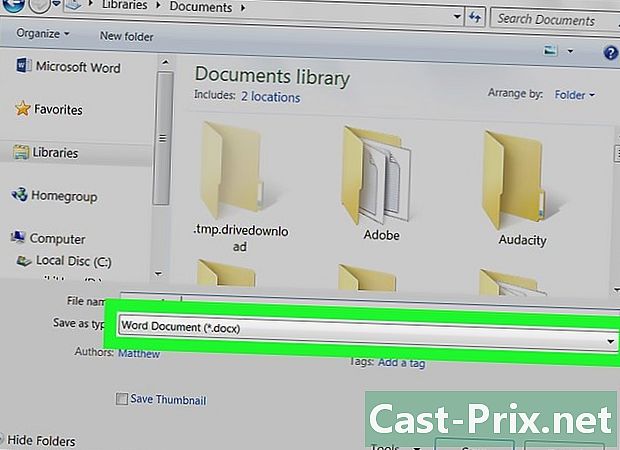
Rollen Sie das Feld ab Typ. Es befindet sich unter dem Feld für den Dateinamen. Klicken Sie darauf, um ein Dropdown-Menü zu öffnen. -
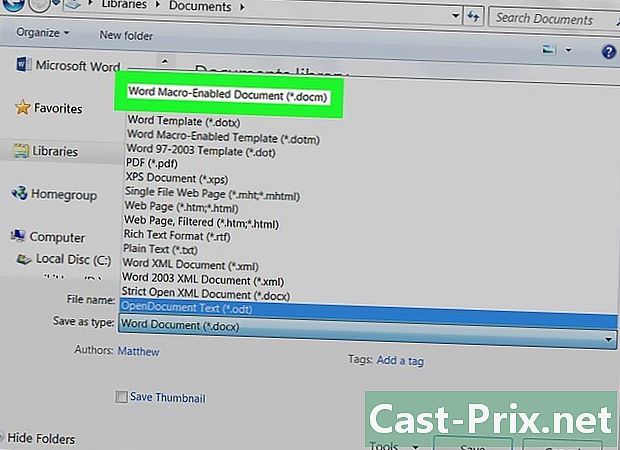
Klicken Sie auf Word Vorlage. Diese Option befindet sich oben im Dropdown-Menü.- Wenn Sie Makros in Ihr Dokument einfügen, können Sie auch auf klicken Unterstützende Makros für Word-Vorlagen.
-

wählen Rekord. Diese Schaltfläche befindet sich unten rechts im Fenster und ermöglicht das Speichern der Vorlage.- Wenn Sie möchten, können Sie die Vorlage auf andere Dokumente anwenden.
Methode 6 Erstellen Sie eine Vorlage auf dem Mac
-
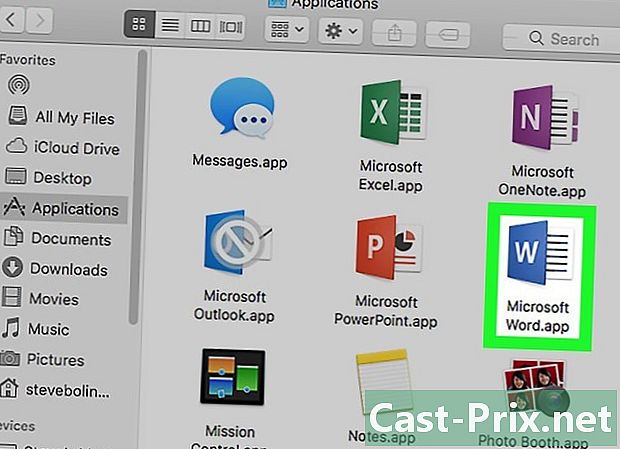
Öffnen Sie Microsoft Word. Doppelklicken Sie zum Öffnen der Anwendung auf das weiße "W" -Symbol auf einem dunkelblauen Hintergrund.- Um eine Vorlage aus einem vorhandenen Dokument zu erstellen, doppelklicken Sie auf das betreffende Dokument und fahren Sie sofort mit dem Schritt "Bearbeiten Sie Ihr Dokument" fort.
-
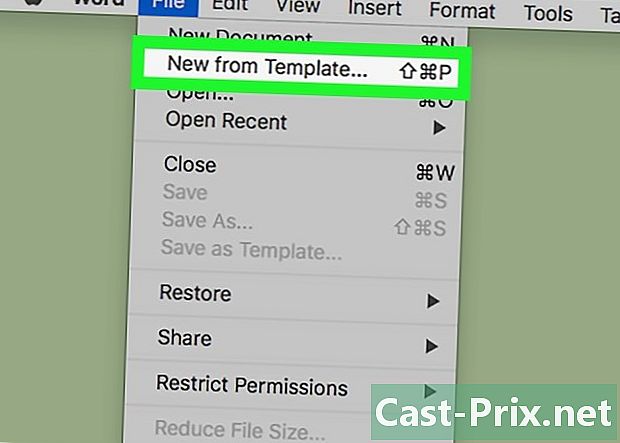
Gehen Sie zur Registerkarte neu. die Registerkarte neu befindet sich oben links auf der Homepage.- Wenn es keine Homepage gibt, gehen Sie zur Registerkarte Datei Klicken Sie dann auf Neu aus einer Vorlage.
-

Wählen Sie das Modell Leeres Dokument. Es sieht aus wie ein weißes Feld und ermöglicht das Erstellen eines neuen Word-Dokuments. -
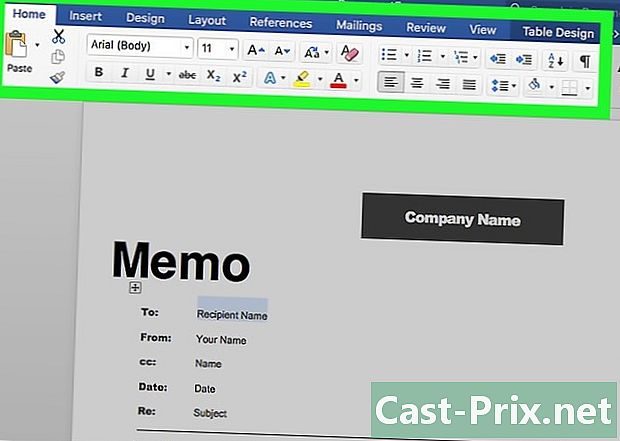
Bearbeiten Sie Ihr Dokument. Die von Ihnen vorgenommenen Layoutänderungen (z. B. Abstand, Größe oder Schriftart) werden auf Ihr Modell angewendet.- Es ist wahrscheinlich nicht erforderlich, Änderungen vorzunehmen, wenn Sie eine Vorlage aus einem vorhandenen Dokument erstellen.
-

Klicken Sie auf Datei. Diese Option befindet sich oben links auf der Seite. -
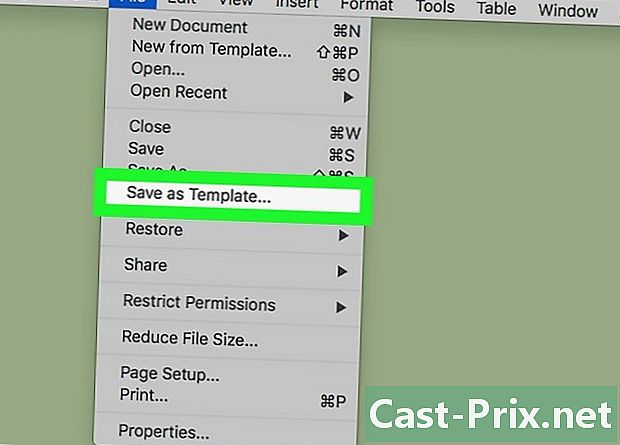
wählen Als Vorlage speichern. die Option Als Vorlage speichern befindet sich im Dropdown-Menü Datei. -
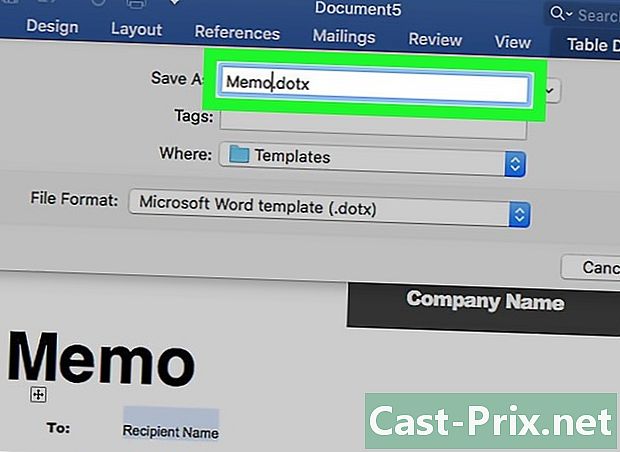
Geben Sie einen Namen für Ihr Modell ein. Geben Sie den Namen ein, den Sie Ihrem Modell geben möchten. -
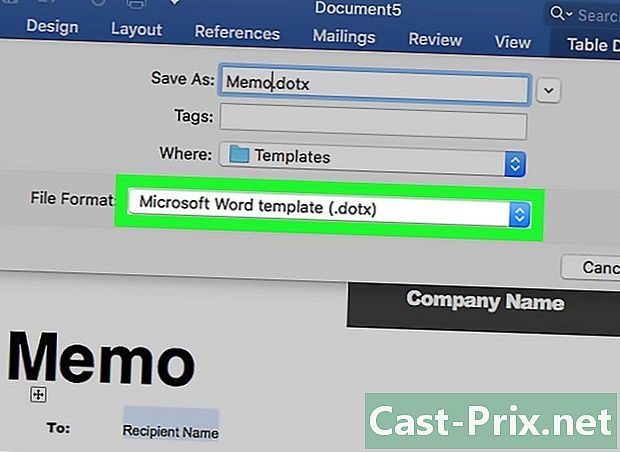
Rufen Sie das Menü auf Dateiformat. Es befindet sich am unteren Rand des Fensters und öffnet ein Dropdown-Menü. -
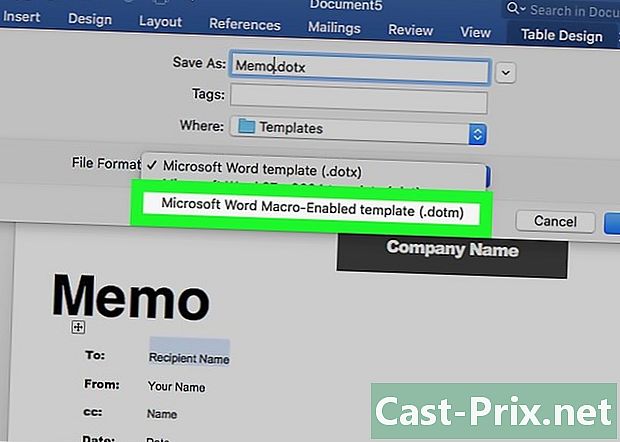
Klicken Sie auf Microsoft Word-Vorlage . Diese Option befindet sich im Dropdown-Menü und wird von der Erweiterung ".dotx" gefolgt.- wählen Microsoft Word-Vorlage, die Makros unterstützt wenn Sie Makros in Ihr Dokument einfügen.
-
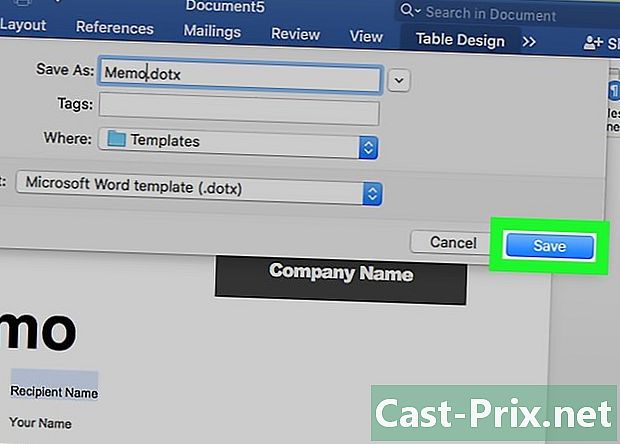
Klicken Sie auf Rekord. Dies ist die blaue Schaltfläche am unteren Rand des Fensters. Klicken Sie darauf, um Ihre Vorlage zu speichern.- Sie können die Vorlage auf andere Dokumente anwenden, wenn Sie möchten.
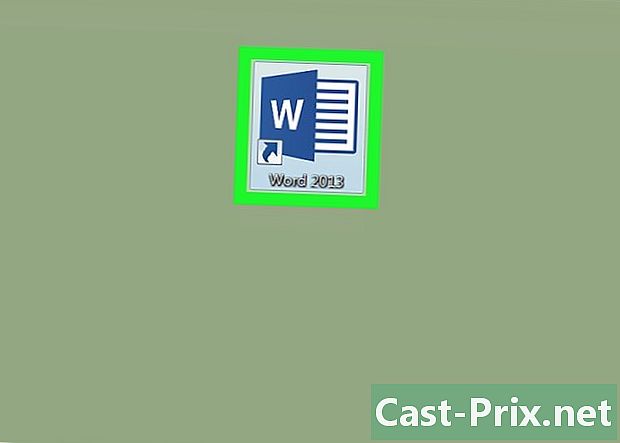
- Die Vorlagen eignen sich besonders zum Erstellen von Rechnungen oder Broschüren.
- Sie müssen nicht für Modelle bezahlen.